3 sätt att göra OBS inte plocka upp oenighet (09.15.25)
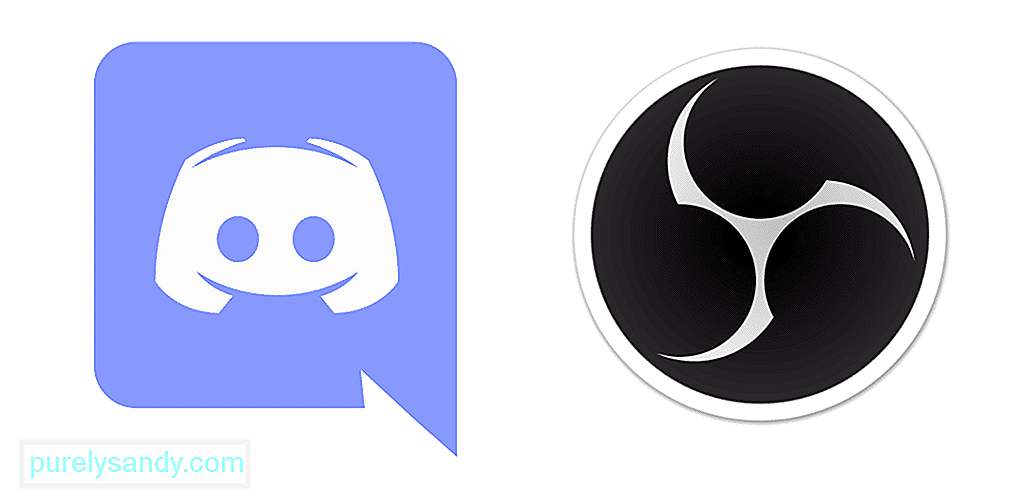 hur man gör obs inte plockar upp oenighet
hur man gör obs inte plockar upp oenighet OBS är en av de finaste open-img, plattformsinspelnings- och streamingplattformarna och du kan få ut det mesta genom att ha det på någon typ av enhet du kanske gillar. Det fungerar också på flera operativsystem och du kommer att kunna spela in all kommunikation eller applikation som kan använda.
Du måste dock vara uppmärksam om du inte vill att OBS ska hämta dina konversationer över en särskild programvara eller applikation. Om du vill att OBS inte ska hämta Discord, så här kan du göra det.
Populära Discord Lessons
Tja, den första frågan du kan tänka dig och du borde ställa är om det är möjligt för OBS att inte plocka upp konversationer eller ljud över en specifik applikation som Discord, och svaret på det är JA. Det är absolut möjligt för dig att ställa in OBS på ett sådant sätt att det inte kommer att plocka upp ljud som sänds över Discord. Om du är osäker på hur du gör det, eller om du kanske gör det för första gången och blir förvirrad, här är instruktionerna som du måste följa.
1. Ändra ljudinspelningsenheten på OBS
Lyckligtvis låter OBS dig välja de enheter som du vill spela in och utelämna de andra. Detta kommer att vara en bra sak att inte bara hindra OBS från att plocka upp Discord-konversationer, men du kan tänka på mycket kreativ användning av detta, till exempel att göra några handledningsvideor, skärminspelning för vissa människor för officiella presentationer och mycket mer. / p>
Slutsatsen är, se till att du spelar in på den ljudenhet som du inte använder för oenighet och som gör att du kan filtrera bort Discord-kommunikationen över enheten utan att ha några problem och det sparas inte någonstans på din dator.
2. Ändra standard ljudenhet för Discord
Nu måste du göra en sak till och det är också att ändra standardinmatnings- och utmatningsenheten för Discord. Detta kommer att säkerställa att du använder rätt enhet enligt dina önskemål och hindrar OBS från att spela in dessa samtal och kommunikation också. Du kan välja några hörlurar som du bara använder för OBS i syfte och din ljudkommunikation över OBS spelas inte in.
3. Stäng av ljudet på OBS
En annan sak som du kan använda är att stänga av ljudet på OBS men det fungerar bara under specifika förhållanden. Så om du har ställt in OBS för Discord via en separat ljudkanal eller linje måste du öppna OBS-inställningarna och stänga av ljudet för Discord. Det här är en ganska process som du måste upprepa varje gång du vill att OBS ska sluta plocka upp Discord-ljudet, eller så kan du låta det vara på om du vill att OBS inte ska spela in någon kommunikation på Discord.
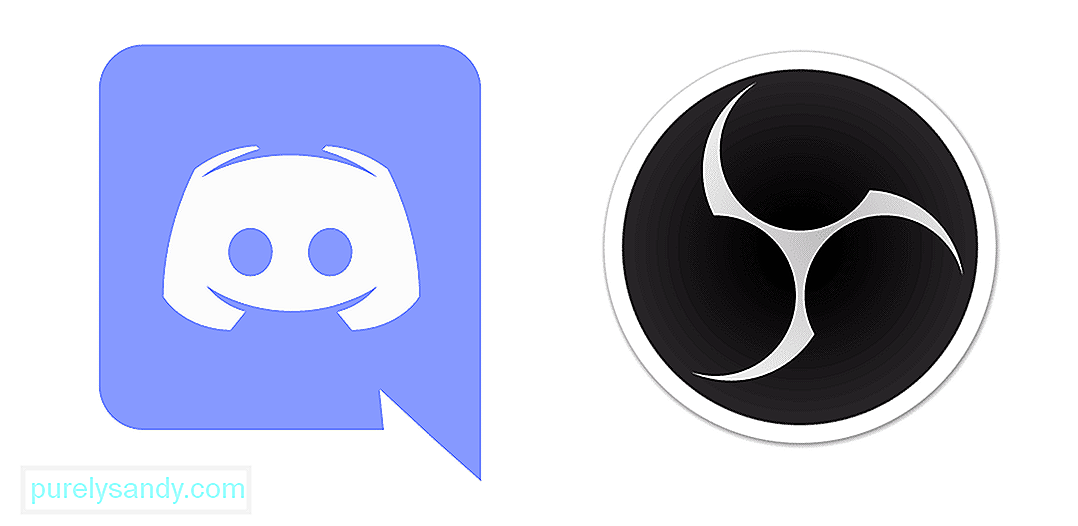
YouTube-video: 3 sätt att göra OBS inte plocka upp oenighet
09, 2025

